Aug 14, 2025 • Categoría: Recuperación de archivos • Soluciones probadas
Cuando usas Windows para eliminar elementos o archivos en tu ordenador para crear más espacio en tu disco duro, los archivos realmente no se eliminan. Tus archivos se almacenan temporalmente en la Papelera de Reciclaje, pero continúas vaciando la Papelera, los archivos dejan de existir en la Papelera. La Papelera utiliza cierta cantidad de su espacio para almacenar contenido eliminado. Cuando este espacio es limitado, los archivos antiguos se eliminan y crean espacio para nuevos. Por esto podrías encontrar en la Papelera los archivos que faltan, incluso si nunca la vaciaste.
Parte 1: Cómo Vaciar la Papelera en Windows Windows
Paso 1 Haz clic derecho en tu Papelera de Reciclaje
Selecciona la Papelera de Reciclaje en tu escritorio Windows y haz clic derecho. Tu pantalla mostrará un cuadro de diálogo como este
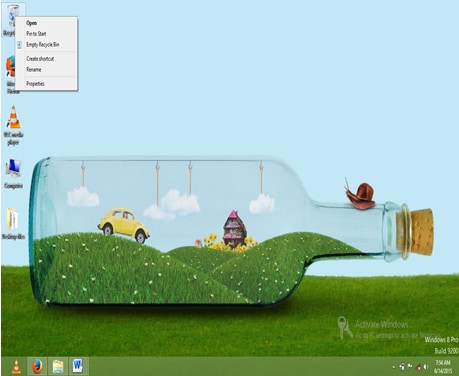
Paso 2 Selecciona Vaciar Papelera de Reciclaje
En el cuadro de diálogo al lado derecho de la Papelera de Reciclaje, elige Vaciar Papelera de Reciclaje.
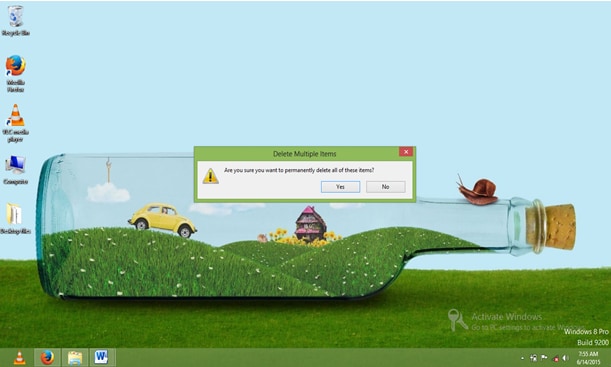
Paso 3 Vaciar Papelera de Reciclaje
Desde el cuadro de diálogo eliminar varios elementos, confirma haciendo clic en SÍ. Verás un cuadro de diálogo mostrando el proceso de eliminación. Los elementos en tu Papelera de Reciclaje desaparecerán uno por uno. Esto tomará algunos minutos, dependiendo del número de elementos en tu Papelera.
Toma en cuenta que aún puedes recuperar tus archivos después de que la Papelera ha terminado de eliminarlos permanentemente.
Parte 2: Cómo Recuperar Archivos de la Papelera de Reciclaje Vacía
Para recuperar todos los archivos que has eliminado permanentemente de la Papelera de Reciclaje, necesitas un software eficaz para recuperar archivos.Recoverites una de las mejores herramientas para recuperación de datos que conozco. También te permite recuperar otros archivos que fueron previamente formateados o perdidos en el ordenador, debido al sistema dañado y otros dispositivos extraíbles, como cámaras digitales, tarjetas de memoria y memorias USB.
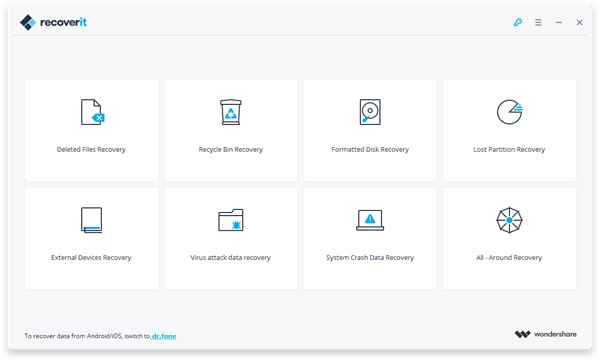
El Mejor Software para Recuperar la Papelera Reciclaje
- Recupera los datos perdidos o borrados, como archivos, fotos, audio, musica, correos efectica y seguramente.
- Soporta recuperación de datos de USB, papelera de reciclaje, disco duro, tarjeta de memoria, cámara digital y videocámaras.
- Capaz de recupera datos en diferentes situaciones, como eliminados, formateados, de daño de disco duro o sistema, ataque de vírus.
Descarga tu copia de Recoverit para Windows, instálala y ejecútala en tu ordenador. Sigue estos pasos para recuperar archivos eliminados de la Papelera de Reciclaje. Lo más importante, NO instales el software en el disco donde puedas perder archivos y datos.
Paso 1 Escoge el tipo de archivo a recuperar
Selecciona el modo de recuperación. Puedes seleccionar la opción "Recuperar Papelera Reciclaje" para comenzar.

Paso 2 Exploración de la papelera de reciclaje
El software empieza una exploración rápido para buscar archivos borrados.
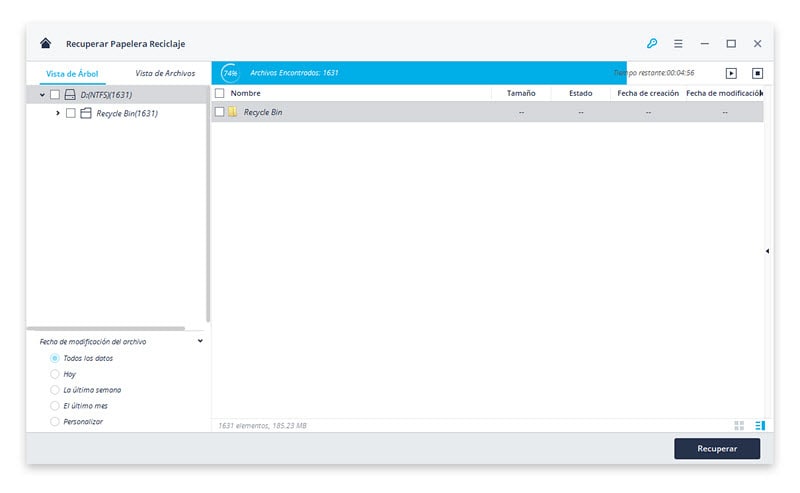
Paso 3 Análisis Profundo de la Papelera de Reciclaje
Necesitarás un análisis profundo de la papelera vacía, si el análisis rápido no puede encontrar tus archivos eliminados. Con el análisis profundo se hará una búsqueda profunda de más archivos de la Papelera, pero tomará más tiempo.
Paso 4 Recuperar tus archivos perdidos
Si seleccionaste Todos los Archivos en el paso 2, los archivos recuperados aparecerán en categorías de archivos, como archivos, base da datos, gráficos, correo electrónico, video, audio. Estas categorías de archivos son recuperadas después de la vista previa. Puedes ver archivos PPT, RAR, Excel, PDF y fotos, incluyendo JPG, JPG, PNG y TIF antes del proceso de recuperación.

Todo Lo Que Necesitas Saber sobre Papeleras de Reciclaje:
Las papeleras de reciclaje son como cualquier otra colección de desechos en la que puedas pensar. Sin embargo, este tipo de papeleras es único, ya que es digitalizado, y cualquier archivos eliminado puede ser restaurado. Ocasionalmente, cuando la papelera de reciclaje es accidentalmente vaciada, los elementos pueden ser recuperados usando la mejor herramienta de recuperación de datos. Debido al espacio limitado en la papelera de reciclaje, pierde archivos viejos eliminados cuando agregas nuevos archivos. Nunca te asustes cuando pierdas tus archivos, aún puedes recuperarlos.
Cuando la papelera de reciclaje no aparece en tu escritorio, significa que el ícono está escondido. Es fácil restaurarlo en el escritorio, sin dificultades. No necesitas ser experto en ordenadors para hacer que tu papelera vuelva a aparecer. Sigue los pasos correctos y asegúrate de que el ícono de la Papelera aparezc en tu pantalla
También puedes cambiar el ícono de la papelera de reciclaje, si no te gusta la imagen actual. Cambia hoy el ícono de la papelera de reciclaje.
Soluciones para archivos
- Recuperar documentos
- Borrar y recuperar archivos
- ¿Cómo Eliminar archivos?
- ¿Cómo Recuperar Archivos Eliminados Permanentemente?
- ¿Cómo recuperar archivos gratis?
- ¿Cómo recuperar archivos de Illustrator eliminados?
- Eliminar y recuperar más





Alfonso Cervera
staff Editor